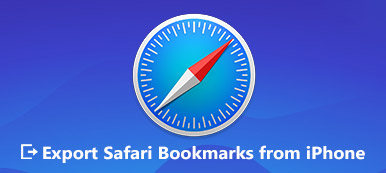Web sayfalarını hızlandırmak ve iyi bir tarama deneyimi sunmak için Safari ve diğer tarayıcılar, internette gezinirken web sitesi verilerini depolamak üzere tasarlanmıştır. Böylece bir siteyi tekrar ziyaret ettiğinizde, sayfayı anında yükleyebilirler ve bu verileri tekrar indirmeleri gerekmez. Birçok nedenden dolayı, sık sık Mac'te Safari önbelleğini temizle.

Bu yazı size rehberlik edecek Mac Safari'de önbelleği temizle adım adım. Safari tarama geçmişlerini, tanımlama bilgilerini ve önbellekleri kolayca kaldırabilir, Mac tarayıcısını temizleyebilir veya bazı sorunları düzeltebilirsiniz.
- Bölüm 1. Safari Önbelleğini ve Çerezleri Tamamen Temizle
- Bölüm 2. Mac Safari'de Önbelleği, Çerezleri ve Geçmişi Temizle
- Bölüm 3. Safari'de Bireysel Siteler için Verileri Temizle
- Bölüm 4. Önbelleği Temizle Safari Mac ile İlgili SSS
Bölüm 1. Safari Çerezlerini ve Önbelleklerini Tamamen Temizlemek için En İyi Mac Temizleyici
Aşırı yüklenmiş Safari önbelleği ve tanımlama bilgileri, Mac depolama alanını kaplayacak ve verimsiz çalışmasına neden olacaktır. Tarayıcı önbelleğini kolayca temizlemek, gereksiz dosyaları, silinmiş büyük ve eski dosyaları ve gereksiz uygulamaları kaldırmak için güçlü özelliklere güvenebilirsiniz. Mac Temizleyici. Mac'te Safari'de önbelleği ve çerezleri temizlemenin basit ve %100 güvenlikli bir yolunu sunar. Ayrıca, Mac sistem performansını izleyebilir ve Mac'inizi iyi durumda tutabilir.

4,000,000 + Yüklemeler
Safari Mac'te tamamen kolay temiz önbellek ve çerezler.
Önemsiz/gereksiz/eski/büyük dosyaları yeni Mac depolama alanına silin.
macOS sistem performansını izleyin ve Mac'i iyi durumda tutun.
Disk kullanımını, bellek kullanımını, CPU kullanımını ve pil durumunu görüntüleyin ve kontrol edin.
1. AdımMac Cleaner'ı ücretsiz yüklemek ve çalıştırmak için yukarıdaki indirme düğmesine çift tıklayın ve ekrandaki talimatları izleyin. 3 temel özellik sunar, Durum, temizleyici, ve Toolkit Ana arayüzde.

2. AdımCPU, Bellek ve Disk ile ilgili bilgiler dahil olmak üzere mevcut Mac durumunu kontrol etmek için Durum'a tıklayabilirsiniz.

3. Adımiçin Mac'te çerezleri temizle, kullanmalısın temizleyici özellik. Girdiğinizde, tıklayın Sistem Önemsiz çeşitli sistem önbelleğini, uygulama önbelleğini, sistem günlüklerini, kullanıcı günlüklerini ve yerelleştirmeyi taramak ve kaldırmak için. Tıkla taramak Mac'inizdeki Safari tarama önbelleği de dahil olmak üzere bu sistem çöplerini taramak için düğmesine basın.

4. AdımTaradıktan sonra, tıklayabilirsiniz Görüntüle düğmesi, silmeden önce önemsiz dosyaları önizleyin. Safari'deki tüm önbelleği ve çerezleri seçin ve ardından Temiz Mac'ten kolayca kaldırmak için düğmesine basın.

Gördüğünüz gibi Safari önbelleğinin yanı sıra Mac'teki diğer gereksiz dosyaları da silmenize izin veriyor. Ek olarak, bu Mac Temizleyici, Araç Seti'nde Dosya Yöneticisi, Kaldırma, Optimize Etme, Gizlilik, Gizle ve daha fazlası dahil olmak üzere diğer kullanışlı araçlarla donatılmıştır. Tüm bu araçlar ve özellikler, Mac Cleaner'ı Mac alanında yer açmak ve Mac performansını artırmak için harika bir seçenek haline getiriyor. Ücretsiz indirip denemelisiniz.

Bölüm 2. Mac Safari'de Tarama Geçmişi, Çerezler ve Önbellekler Nasıl Temizlenir
Aslında Mac, kullanıcılara Mac'teki Safari'den tarama geçmişini, çerezleri, önbelleği ve diğer web sitesi verilerini temizlemeleri için doğrudan bir süreç sağlar. Safari'de önbelleği, çerezleri ve geçmişi manuel olarak temizlemek için aşağıdaki kılavuzu kullanabilirsiniz.
1. AdımMac'inizde Safari uygulamasını açın. Tıkla Safari üstteki menü ve ardından Geçmişi Temizle açılır listeden seçin.
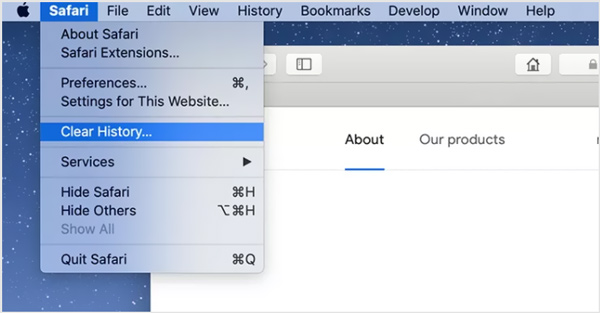
2. AdımMac ekranında, Geçmişi temizlemenin ilgili çerezleri ve diğer web sitesi verilerini kaldıracağını isteyen bir açılır pencere belirecektir. Burada aşağıdaki gibi uygun bir zaman seçebilirsiniz. son saat, bugün, bugün ve dünya da tüm tarih itibaren Temizle açılır liste.
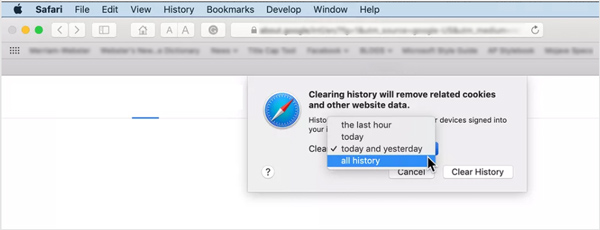
Temizleme işlemini onayladıktan sonra, bu Mac Safari önbelleği, tanımlama bilgileri ve geçmişi, aynı Apple hesabıyla oturum açmış diğer ilgili cihazlarda da kaldırılacağını unutmayın.
3. AdımMac'te Safari geçmişini temizlemek için, doğrudan üzerine de tıklayabilirsiniz. Tarihçe menüsünü seçin ve ardından Geçmişi Temizle açılır menüsünden seçenek. O zaman aynı seçenekleri, son saati, bugünü, bugünü ve dünü ve tüm geçmişi alacaksınız.
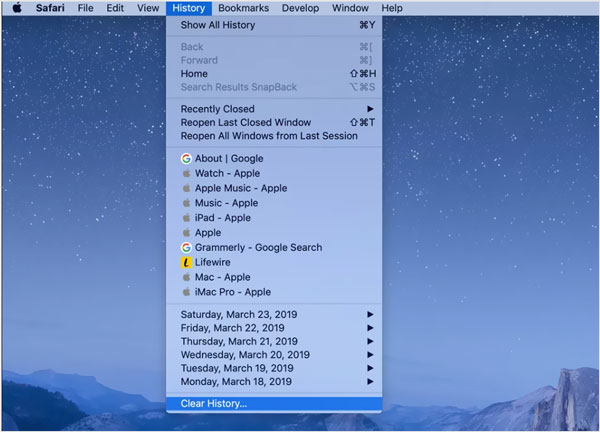
Safari'de Geçmişi Temizle'yi uyguladığınızda, ziyaret ettiğiniz web sayfalarının geçmişi, sık ziyaret edilen sitelerin listesi, son aramalar, anlık görüntüler, indirdiğiniz öğelerin listesi, sorulan siteler gibi birçok tarama verisi Mac'ten kaldırılacaktır. konumunuzu kullanmak ve bildirim göndermek ve daha fazlası için.
Bölüm 3. Safari'de Web Sitesi Verileri Nasıl Yönetilir ve Kaldırılır
Bazı durumlarda, Safari'deki tek tek sitelerin verilerini temizlemeniz gerekir. Bu bölüm, belirli sitelerin verilerini nasıl yöneteceğinizi ve sileceğinizi gösterecektir.
1. AdımMac'te Safari'yi başlatın, tıklayın Safari üst menü çubuğunda ve ardından Tercihler açılır listeden. Ekranda bir açılır pencere belirecektir. Tıkla Gizlilik sekmesi.
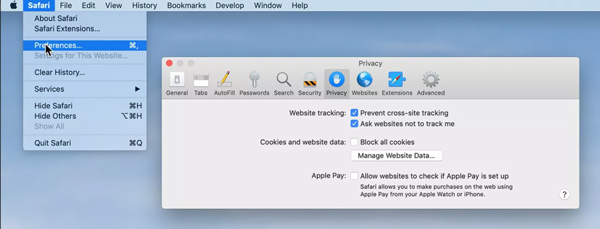
2. AdımTıkla Web Sitesi Verilerini Yönetme ziyaret ettiğiniz tüm siteleri ve ilgili önbellek ve çerezleri görüntülemek için düğmesine basın.
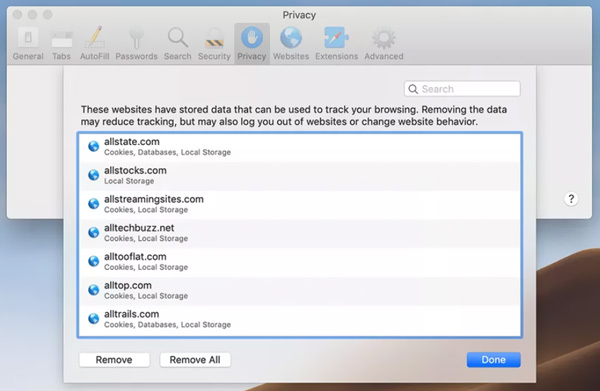
3. AdımSiteyi kolayca vurgulayabilir ve seçebilir ve ardından Kaldır web sitesi verilerini silmek için düğmesine basın. Veya basitçe tıklayabilirsiniz Tümünü kaldır Tüm bu siteleri silmek için düğmesine basın. Bundan sonra, üzerine tıklayabilirsiniz Aşağı düğmesini tıklayın ve ardından Safari Tercihleri penceresini kapatın.
Bölüm 4. Önbelleği Temizle Safari Mac ile İlgili SSS
Soru 1. iPhone ve iPad'de Safari önbelleği nasıl temizlenir?
iPhone veya iPad gibi iOS cihazınızdaki tüm geçmişi, önbelleği, çerezleri ve web sitesi verilerini temizlemek için Ayarlar uygulamasına gitmelisiniz. Safari seçeneğini bulmak için aşağı kaydırın, üzerine dokunun ve ardından Geçmişi ve Web Sitesi Verilerini Temizle'yi seçin. Bundan sonra, işleminizi onaylamak için Geçmişi ve Verileri Temizle'ye tekrar dokunmanız gerekir.
Soru 2. Mac'te Safari'de çerezler ve web sitesi verileri nasıl engellenir?
Önlemek Safari'de yavaşlama ve tüm çerezleri ve web sitesi verilerini Mac'te Safari'de engellemek, Mac'inizde Safari uygulamasını açmalı, üst çubuktaki Safari menüsünü tıklamalı, açılır menüden Tercihler'i seçmeli ve ardından açılır tercihlerde Gizlilik sekmesini tıklamalısınız. pencere. Artık, web sitelerinden gelen çerezleri her zaman önlemek için Tüm çerezleri engelle'yi seçebilirsiniz.
Soru 3. Safari'de Özel Tarama nasıl açılır ve kullanılır?
Safari uygulamasını açabilir, Dosya'ya tıklayabilir ve ardından özel olarak göz atmaya başlamak için Yeni Özel Pencere'yi seçebilirsiniz. Safari Özel Tarama altındayken, tüm web sitesi verileri kaydedilmez ve diğer Apple cihazlarıyla paylaşılmaz.
Sonuç
Ara sıra yapmalısın Mac'te Safari'de önbelleği ve çerezleri temizle. Elbette Mac belleğinizin Safari'deki bu tarama geçmişleri, tanımlama bilgileri, önbellekler ve diğer geçici dosyalarla dolmasını istemezsiniz. Bu sayfayı okuduktan sonra Mac'teki tüm istenmeyen Safari önbelleğini kolayca kaldırabileceğinizi umuyoruz.